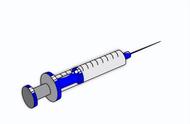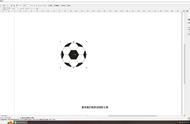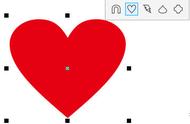本章使用CDR矢量绘图软件做一个甜甜圈的小图标,主要利用椭圆形工具和矩形工具,颜色的填充等。一个甜甜的甜甜圈,可口又可爱,那还等什么,跟着小编用CorelDRAW来制作吧。

图1:新建文档填充背景色
打开CDR矢量绘图软件,“Ctrl N”新建横向的文档,选择填充工具,填充一个黄色的渐变底,作为背景图。选中背景,点击菜单栏中的“对象”→“锁定”这样就不会使画布随便移动了。

图2:使用椭圆形工具绘图
选择CDR矢量绘图软件中的椭圆形工具,按住“Ctrl Alt”画一个正圆。

图3:使用轮廓笔去掉轮廓
在CDR矢量绘图软件中,选择右上角的轮廓笔工具,对圆形进行修改轮廓数值。小编选择数值为10px。